Win10下怎么把两张图片合并成一张 Win10下怎样快速将两张图合并成一张
发布时间:2017-08-23 16:41:04作者:知识屋
Win10下怎么把两张图片合并成一张 Win10下怎样快速将两张图合并成一张 我们在使用电脑的时候总会碰到这样那样的问题,当我们觉得把两张图片放在一块是非常漂亮的话,我们就想把两张图合并为一张呢?也许有人可以在win8系统下把两张图合并为一张,可电脑的系统一旦升级到了win10系统,一些人就不可以该如何在win10系统下将两张图片合并为一张了,不同的系统有不同的合并方式,接下来就让小编来告诉你如何在win10系统下把两张图片合并为一张,对着方面比较感兴趣的可以跟小编一块去试一试。
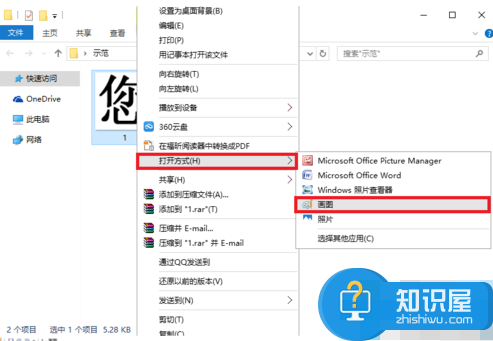
1.选中你事先准备合并的第一张图片,然后在这张图片上点击右键,在弹出的菜单栏里选择“打开方式”,之后再选择“画图”这一选项。
2.选中图片的右下角边框,拉倒你要合并图片所需要的位置。
3.然后左上角的“粘贴”和粘贴下方的“粘贴来源”,之后再去选择你需要合并的第二张图片。
4.拉住第二张图片不要放开,把图片移动到你刚刚拉去好的空位置上。
5.最后选择你需要的格式,把你合并好的图片给保存起来。
以上便是小编讲述的如何在Win10系统下把两张图片合并成一张图片的方法,如果你想在win10下把两张图片合并成一张的话,可以借鉴一下小编上文的方法,希望上文的方法可以帮助到你。
知识阅读
-

Win7怎么设置笔计本电脑省电模式 笔记本电脑怎么进入省电模式方法
-
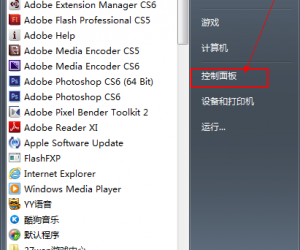
Win7怎么删除不常用的自带应用程序 Win7系统下如何彻底卸载电脑上的软件
-
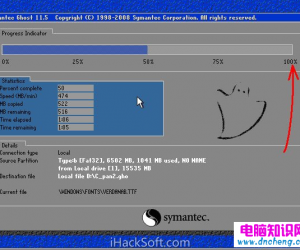
Ghost装系统明显很慢的解决办法 电脑Ghost装系统速度太慢怎么办
-
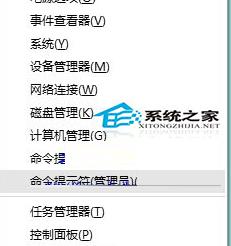
Win8系统单个程序如何设置运行内存大小 Win8系统单个程序设置运行内存大小的教程
-
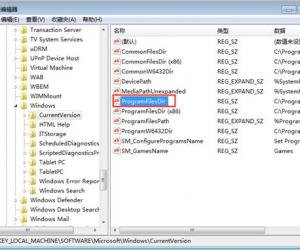
电脑如何更改程序默认安装路径解决办法 如何修改电脑安装软件时的默认安装位置
-
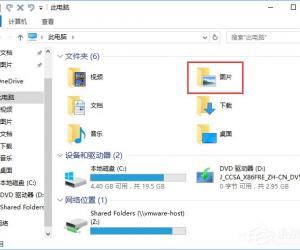
win10系统的截图按键是什么 win10截屏后的图片保存在哪里
-

三星C7开启LED指示灯教程
-

如何更改qq自动回复的内容 qq自动回复内容更改方法
-

笔记本如何安装固态硬盘 笔记本安装固态硬盘的方法
-
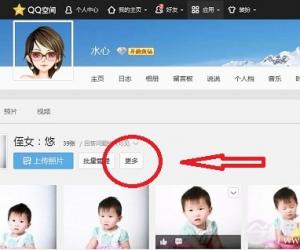
QQ空间相册如何设置访问权限 QQ空间相册访问权限设置教程
软件推荐
更多 >-
1
 一寸照片的尺寸是多少像素?一寸照片规格排版教程
一寸照片的尺寸是多少像素?一寸照片规格排版教程2016-05-30
-
2
新浪秒拍视频怎么下载?秒拍视频下载的方法教程
-
3
监控怎么安装?网络监控摄像头安装图文教程
-
4
电脑待机时间怎么设置 电脑没多久就进入待机状态
-
5
农行网银K宝密码忘了怎么办?农行网银K宝密码忘了的解决方法
-
6
手机淘宝怎么修改评价 手机淘宝修改评价方法
-
7
支付宝钱包、微信和手机QQ红包怎么用?为手机充话费、淘宝购物、买电影票
-
8
不认识的字怎么查,教你怎样查不认识的字
-
9
如何用QQ音乐下载歌到内存卡里面
-
10
2015年度哪款浏览器好用? 2015年上半年浏览器评测排行榜!








































